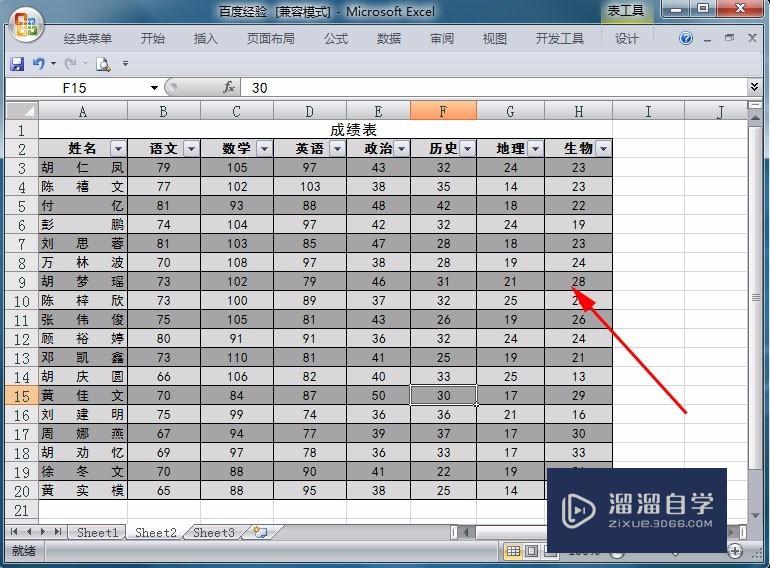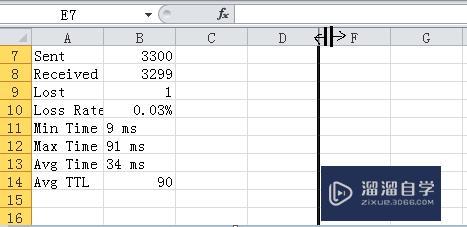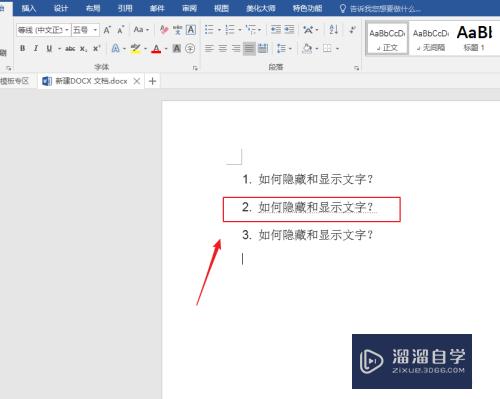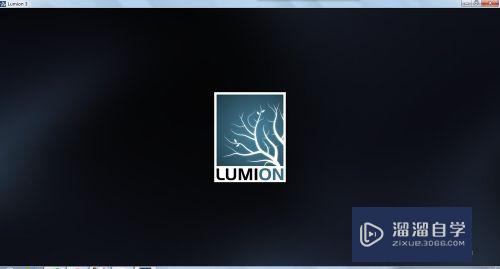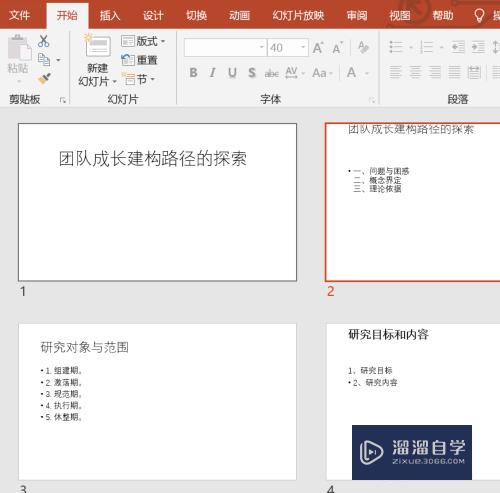CAD中怎么进行块的分解(cad中的块如何分解)优质
CAD是国际上非常流行的图纸设计软件。软件附带了许多了不起的功能。可以更加方便我们进行绘图。软件之所以能够提升制图效率。块的功劳是必不可少的。但是后续CAD中怎么进行块的分解呢?大家可以学小渲的方法。
工具/软件
硬件型号:联想ThinkPad P14s
系统版本:Windows7
所需软件:CAD2007
方法/步骤
第1步
任意打开一张图。
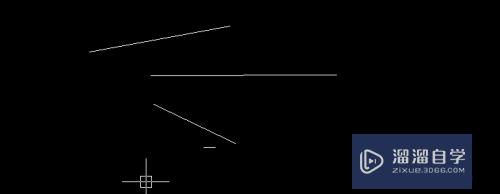
第2步
点击图中线条。点击一条线。三条线都付迅亮起来。说明这三条线是总惹一个块。

第3步
输入分解快捷键"X",点击空格键。
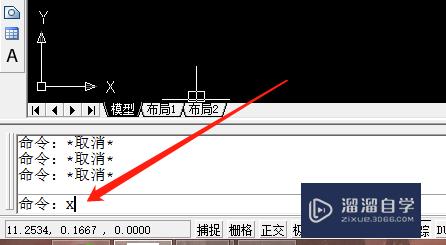
第4步
命令栏中显示选择对象。
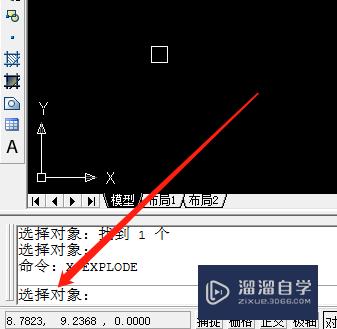
第5步
在绘图区点击块。
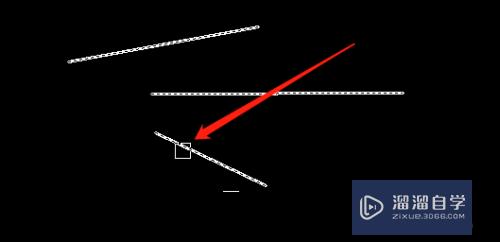
第6步
点击空格键。分解完毕。任意点击块中的一条线。哨惹案其余两条线未亮起来。说明分解成功。
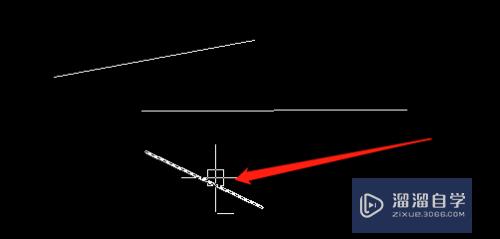
以上关于“CAD中怎么进行块的分解(cad中的块如何分解)”的内容小渲今天就介绍到这里。希望这篇文章能够帮助到小伙伴们解决问题。如果觉得教程不详细的话。可以在本站搜索相关的教程学习哦!
更多精选教程文章推荐
以上是由资深渲染大师 小渲 整理编辑的,如果觉得对你有帮助,可以收藏或分享给身边的人
本文标题:CAD中怎么进行块的分解(cad中的块如何分解)
本文地址:http://www.hszkedu.com/66265.html ,转载请注明来源:云渲染教程网
友情提示:本站内容均为网友发布,并不代表本站立场,如果本站的信息无意侵犯了您的版权,请联系我们及时处理,分享目的仅供大家学习与参考,不代表云渲染农场的立场!
本文地址:http://www.hszkedu.com/66265.html ,转载请注明来源:云渲染教程网
友情提示:本站内容均为网友发布,并不代表本站立场,如果本站的信息无意侵犯了您的版权,请联系我们及时处理,分享目的仅供大家学习与参考,不代表云渲染农场的立场!